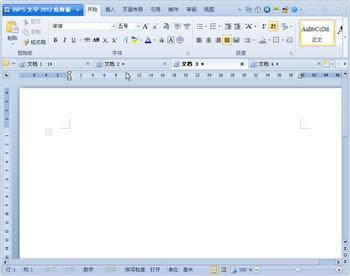WPS文字中编号使用全攻略
发布时间:2022-03-22 文章来源:xp下载站 浏览: 19
|
软件是一系列按照特定顺序组织的计算机数据和指令的集合。一般来讲软件被划分为编程语言、系统软件、应用软件和介于这两者之间的中间件。硬件是“计算机硬件”的简称。与“软件”相对,电子计算机系统中所有实体部件和设备的统称。 我们常常在总结工作或学习的时候,会使用编号来进行一一说明。一方面可以把总结表述地很有调理,另一方面也方便别人阅读。下面小编就告诉大家再WPS文字中如何使用编号以及小标题。 一、同类编号形式
方法一: 1、输入文字。 2、在文字末尾敲击回车键。 3、全选文字。 4、鼠标单击“项目符号和编号”,在“项目符号和编号”设置框中单击“编号”标签,选择编号样式。 5、单击确定。 方法二: 1、输入文字。 2、全选文字。 3、鼠标单击快捷菜单中的“编号”快捷键,被选文字会自动编排具有汉字书写习惯的编号形式。 二、多类编号组合 1、输入如图所示文字。 单击“格式→样式和格式”选项,“样式和格式”设置框出现在软件右半边。 2、全选第一行文字,单击“样式和格式”设置框中“请选择要应用的格式”设置框中的“标题1” 3、依此法,分别设置第二行文字的样式为“标题2”第三行文字的样式为“标题3”。 4、鼠标单击“项目符号和编号”,在“项目符号和编号”设置框中单击“多级编号”标签,选择编号样式。 5、鼠标单击“自定义”按键,在出现的“自定义多级编号列表”设置框中选择“级别”1,单击“将级别链接到样式”旁的下拉箭头,并选择“标题1”。 硬件是实在的,有模有样的。软件是程序性的。是一系列的指令。有了软件,硬件才会实现更丰富的功能。 |
本文章关键词: WPS文字中编号运用全攻略_WPS office
相关文章
下一篇:Word中旋转图片有秘技
本类教程排行
系统热门教程
本热门系统总排行